Riferimento tecnico del connettore Lotus Domino
Questo articolo descrive il connettore Lotus Domino. L'articolo si applica ai prodotti seguenti:
- Microsoft Identity Manager 2016 (MIM2016)
- Forefront Identity Manager 2010 R2 (FIM2010R2)
- Deve usare l'hotfix 4.1.3671.0 o versione successiva.
Per MIM2016 e FIM2010R2, il connettore è disponibile come download dal Centro download Microsoft .
Panoramica del connettore Lotus Domino
Lotus Domino Connector consente di integrare il servizio di sincronizzazione con il server Lotus Domino di IBM.
Dal punto di vista generale, le funzionalità seguenti sono supportate dalla versione corrente del connettore:
| Caratteristica / Funzionalità | Assistenza |
|---|---|
| Origine dati connessa | Server: |
| Scenari | |
| Operazioni | |
| Diagramma |
Il connettore Lotus Domino usa il client Lotus Notes per comunicare con Lotus Domino Server. Di conseguenza di questa dipendenza, è necessario installare un client Lotus Notes supportato nel server di sincronizzazione. La comunicazione tra il client e il server viene implementata tramite l'interfaccia di interoperabilità .NET di Lotus Notes (Interop.domino.dll). Questa interfaccia facilita la comunicazione tra la piattaforma Microsoft.NET e il client Lotus Notes e supporta l'accesso a documenti e visualizzazioni Lotus Domino. Per l'importazione differenziale, è anche possibile usare l'interfaccia nativa C++ (a seconda del metodo di importazione differenziale selezionato).
Prerequisiti
Prima di usare il connettore, assicurarsi di disporre dei prerequisiti seguenti nel server di sincronizzazione:
- Microsoft .NET 4.6.2 Framework o versione successiva
- Il client Lotus Notes deve essere installato nel server di sincronizzazione
- Lotus Domino Connector richiede che il database dello schema LDAP di Lotus Domino predefinito (schema.nsf) sia presente nel server Domino Directory. Se non è presente, è possibile installarlo eseguendo o riavviando il servizio LDAP nel server Domino.
- Runtime di VC++ 14, sia le versioni x86 che le versioni x64 del VC++ Redistributable
La distribuzione di questo connettore potrebbe richiedere la personalizzazione del server Lotus Domino. Per le distribuzioni che coinvolgono l'integrazione di MIM con Domino in un ambiente di produzione, è consigliabile collaborare con un partner di distribuzione per assistenza, indicazioni e supporto per questa integrazione.
Autorizzazioni origine dati connessa
Per eseguire una delle attività supportate nel connettore Lotus Domino, è necessario essere membri dei gruppi seguenti:
- Amministratori di accesso completo
- Amministratori
- Amministratori di database
Nella tabella seguente sono elencate le autorizzazioni necessarie per ogni operazione:
| Operazione | Diritti di accesso |
|---|---|
| Importazione | |
| Esportare e impostare la password | Accesso effettivo: |
Operazioni dirette e AdminP
Le operazioni passano direttamente alla directory Domino o tramite il processo AdminP. Le tabelle seguenti elencano tutti gli oggetti, le operazioni e, se applicabile, il metodo di implementazione correlato:
Rubrica primaria
| Oggetto | Creazione | Aggiornamento | Cancella |
|---|---|---|---|
| Persona | AdminP | Diretta | AdminP |
| Gruppo | AdminP | Diretta | AdminP |
| MailInDB | Diretta | Diretta | Diretta |
| Risorsa | AdminP | Diretta | AdminP |
rubrica secondaria
| Oggetto | Creazione | Aggiornamento | Cancella |
|---|---|---|---|
| Persona | Non disponibile | Diretta | Diretta |
| Gruppo | Diretta | Diretta | Diretta |
| MailInDB | Diretta | Diretta | Diretta |
| Risorsa | Non disponibile | Non disponibile | Non disponibile |
Quando viene creata una risorsa, viene creato un documento Notes. Analogamente, quando una risorsa viene eliminata, il documento Note viene eliminato.
Porte e protocolli
Il client IBM Lotus Notes e i server Domino comunicano tramite Notes Remote Procedure Call (NRPC) in cui NRPC deve usare TCP/IP. Il numero di porta predefinito è 1352, ma può essere modificato dall'amministratore domino.
Non supportato
Le operazioni seguenti non sono supportate dalla versione corrente del connettore Lotus Domino:
- Spostare la cassetta postale tra server.
Creare un nuovo connettore
Installazione e configurazione del software client
È necessario installare Lotus Notes nel server prima di il connettore sia installato.
Quando si installa, assicurarsi di eseguire un'installazione per utente singolo . La installazione multiutente predefinita non funziona.
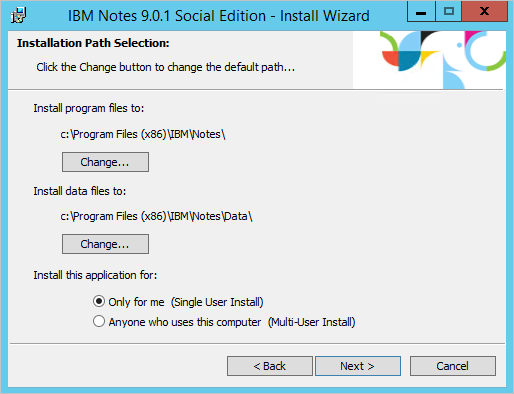
Nella pagina delle funzionalità installare solo le funzionalità di Lotus Notes necessarie e Singolo Accesso Client. L'accesso singolo è necessario affinché il connettore sia in grado di accedere al server Domino.
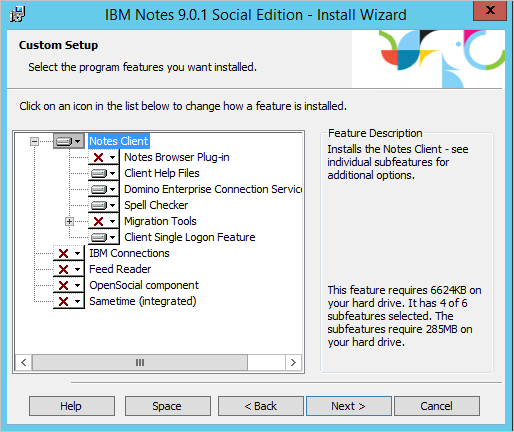
Nota: Avvia Lotus Notes una sola volta con un utente residente sullo stesso server dell'account utilizzato come account del servizio del connettore. Assicurarsi anche di chiudere il client Lotus Notes nel server. Non può essere in esecuzione contemporaneamente al momento in cui il connettore tenta di connettersi al server Domino.
Creare un connettore
Per creare un connettore Lotus Domino, in Servizio di Sincronizzazione selezionare Management Agent e Crea. Selezionare Lotus Domino Connector (Microsoft).
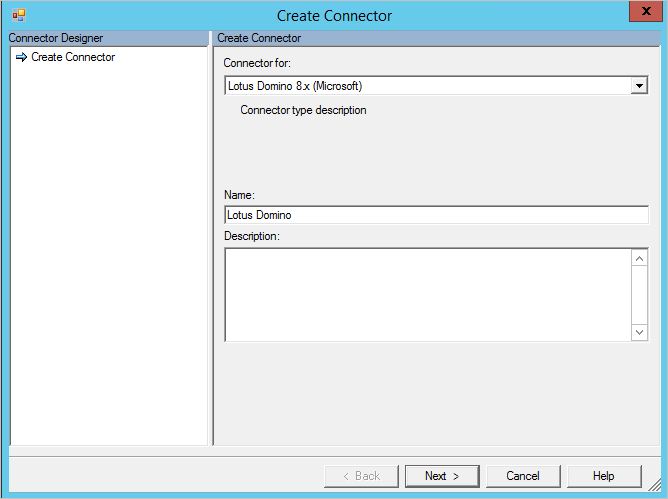
Se la versione del servizio di sincronizzazione offre la possibilità di configurare Architecture, assicurarsi che il connettore sia impostato sul valore predefinito per l'esecuzione in Process.
Connettività
Nella pagina Connettività è necessario specificare il nome del server Lotus Domino e immettere le credenziali di accesso.
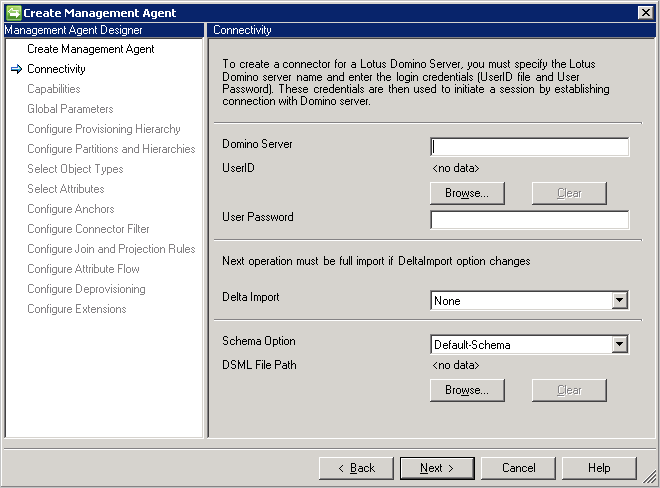
La proprietà Domino Server supporta due formati per il nome del server:
- ServerName
- NomeServer/DirectoryName
Il formato NomeServer/DirectoryName è il formato preferito per questo attributo perché fornisce una risposta più veloce quando il connettore contatta il server Domino.
Il file UserID fornito viene archiviato nel database di configurazione del servizio di sincronizzazione.
Per Delta Import sono disponibili queste opzioni:
- Nessuno. Il connettore non esegue alcuna importazione differenziale.
- Aggiungi/Aggiorna. Il connettore esegue l'importazione differenziale delle operazioni di aggiunta e aggiornamento. Per l'eliminazione, è necessaria un'operazione di importazione completa . Questa operazione usa l'interoperabilità .NET.
- Aggiungi/Aggiorna/Elimina. Il connettore esegue operazioni di importazione delta per aggiungere, aggiornare ed eliminare. Questa operazione usa le interfacce C++ native.
In Opzioni schema sono disponibili le opzioni seguenti:
- schema predefinito. Il connettore rileva lo schema dal server Domino. Questa selezione è l'opzione predefinita.
- DSML-Schema. Utilizzato solo se il server Domino non espone lo schema. È quindi possibile creare un file DSML con lo schema e importarlo. Per altre informazioni su DSML, vedere OASIS.
Quando si fa clic su Avanti, vengono verificati i parametri di configurazione userID e password.
Parametri globali
Nella pagina Parametri globali configurare il fuso orario e l'opzione di importazione ed esportazione.
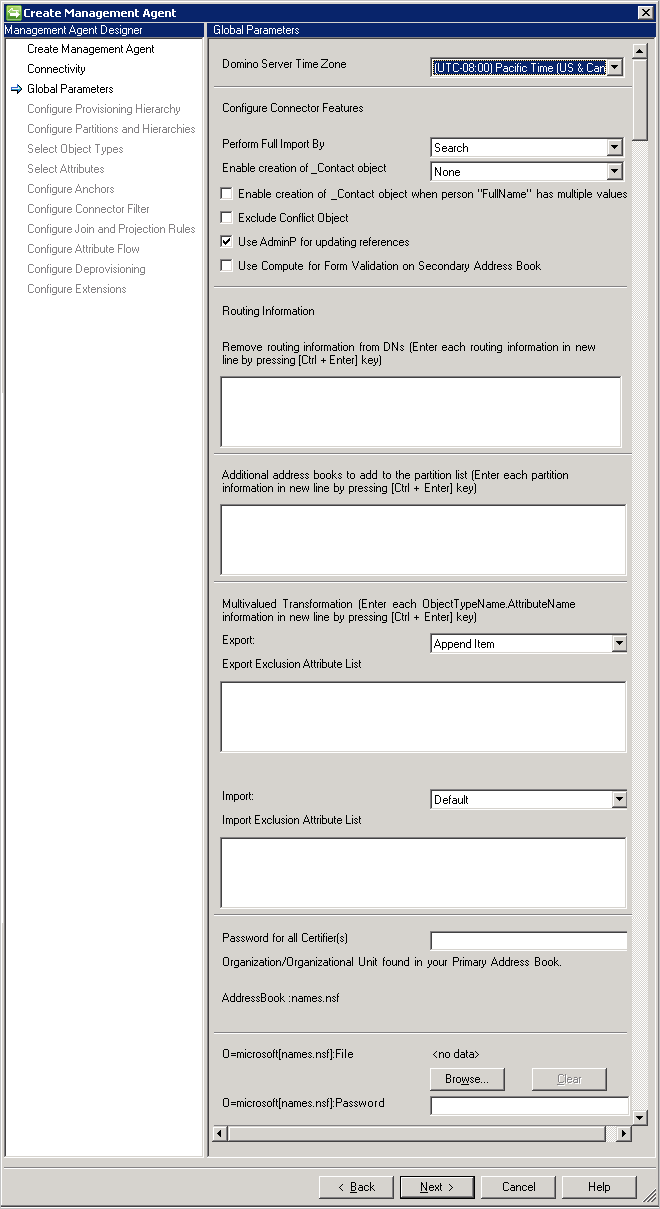
Il parametro fuso orario del Server Domino definisce la posizione del tuo Server Domino.
Questa opzione di configurazione è necessaria per supportare operazioni di importazione differenziale perché abilita il servizio di sincronizzazione determina le modifiche tra le ultime due importazioni.
Nota
A partire dall'aggiornamento di marzo 2017, la schermata Parametri globali include l'opzione per eliminare il database di posta dell'utente durante l'eliminazione dell'utente.
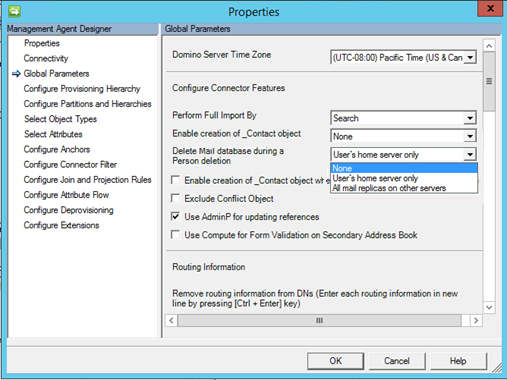
Importare impostazioni, metodo
Le opzioni per l'importazione completa da sono le seguenti:
- Ricerca
- Visualizza (scelta consigliata)
ricerca usa l'indicizzazione in Domino, ma è comune che gli indici non vengono aggiornati in tempo reale e i dati restituiti dal server non sono sempre corretti. Per un sistema con molte modifiche, questa opzione in genere non funziona correttamente e fornisce eliminazioni false in alcune situazioni. Tuttavia, la ricerca è più veloce della visualizzazione .
Visualizza è l'opzione consigliata perché fornisce lo stato corretto dei dati. È leggermente più lento rispetto alla ricerca.
Creazione di oggetti di contatto virtuali
L'Abilitare la creazione dell'oggetto _Contact include queste opzioni:
- Nessuno
- Valori non di riferimento
- Riferimenti e valori non di riferimento
In Domino gli attributi di riferimento possono contenere molti formati diversi per fare riferimento ad altri oggetti. Per poter rappresentare varianti diverse, il connettore implementa _Contact oggetti, noti anche come virtual contacts (VC). Questi oggetti vengono creati in modo che possano essere uniti a oggetti MV esistenti o proiettati come nuovi oggetti. In questo modo, i riferimenti agli attributi possono essere mantenuti.
Abilitando questa impostazione e se il contenuto di un attributo di riferimento non è un formato DN, viene creato un oggetto _Contact. Ad esempio, un attributo membro di un gruppo può contenere indirizzi SMTP. È anche possibile avere shortName e altri attributi presenti negli attributi di riferimento. Per questo scenario, selezionare Valori non di riferimento. Questa configurazione è l'impostazione più comune per le implementazioni domino.
Quando Lotus Domino è configurato per avere rubriche separate con nomi distinti diversi che rappresentano lo stesso oggetto, è anche possibile creare oggetti _Contact per tutti i valori di riferimento presenti in una rubrica. Per questo scenario, selezionare l'opzione Riferimenti e valori non di riferimento.
Se si dispone di più valori nell'attributo FullName in Domino, si vuole anche abilitare la creazione di contatti virtuali in modo che i riferimenti possano essere risolti. Ad esempio, questo attributo può avere più valori dopo un matrimonio o un divorzio. Selezionare la casella di controllo Abilita ... FullName ha più valori per questo scenario.
Unendo gli attributi corretti, gli oggetti _Contact verranno uniti all'oggetto MV.
Questi oggetti hanno VC=_Contact aggiunto ai loro DN.
Importare le impostazioni, l'oggetto in conflitto
Escludere oggetto di conflitto
In un'implementazione Domino di grandi dimensioni, è possibile che più oggetti abbiano lo stesso DN a causa di problemi di replica. In questi casi, il connettore visualizzerebbe due oggetti con universalID diversi, ma lo stesso DN. Questo conflitto causerebbe la creazione di un oggetto temporaneo nello spazio connettore. Il connettore può ignorare gli oggetti selezionati in Domino come vittime della replica. È consigliabile mantenere selezionata questa casella di controllo.
Impostazioni di esportazione
Se l'opzione Usa AdminP per aggiornare i riferimenti è deselezionata, l'esportazione di attributi di riferimento, ad esempio membro, è una chiamata diretta e non usa il processo AdminP. Usare questa opzione solo quando AdminP non è stato configurato per mantenere l'integrità referenziale.
Informazioni di routing
In Domino è possibile che un attributo di riferimento includa informazioni di routing incorporate come suffisso al DN. Ad esempio, l'attributo membro in un gruppo può contenere CN=example/organization@ABC. Il suffisso @ABC è costituito dalle informazioni di routing. Le informazioni di routing vengono usate da Domino per inviare messaggi di posta elettronica al sistema Domino corretto, che potrebbe essere un sistema in un'organizzazione diversa. Nel campo Informazioni di routing è possibile specificare i suffissi di routing usati all'interno dell'organizzazione nell'ambito del connettore. Se uno di questi valori viene trovato come suffisso in un attributo di riferimento, le informazioni di routing vengono rimosse dal riferimento. Se il suffisso di routing su un valore di riferimento non può corrispondere a uno di questi valori specificati, viene creato un oggetto _Contact. Questi oggetti _Contact vengono creati con RO=@<RoutingSuffix> inseriti nel DN. Per questi oggetti _Contact vengono aggiunti anche gli attributi seguenti per consentire il join a un oggetto reale, se necessario: _routingName, _contactName, _displayName e UniversalID.
Rubriche aggiuntive
Se non si dispone del servizio di assistenza directory installato, che fornisce i nomi delle rubriche secondarie, è possibile inserire manualmente queste rubriche.
Trasformazione a valori multipli
Molti attributi in Lotus Domino sono multivalore. Gli attributi metaverse corrispondenti sono in genere a valore singolo. Configurando l'opzione Importa ed Esporta operazione, si abilita il connettore per facilitare la conversione necessaria degli attributi interessati.
Export
L'opzione Esporta operazione supporta due modalità:
- Aggiungi elemento
- Sostituisci elemento
Sostituisci elemento: quando si seleziona questa opzione, il connettore rimuove sempre i valori correnti dell'attributo in Domino e li sostituisce con i valori specificati. Il valore specificato può essere singolo valore o multivalore.
Esempio: l'attributo Assistant di un oggetto persona ha i valori seguenti:
- CN=Greg Winston/OU=Contoso/O=Americas,NAB=names.nsf
- CN=John Smith/OU=Contoso/O=Americas,NAB=names.nsf
Se un nuovo Assistente denominato David Alexander viene assegnato a questo oggetto persona, il risultato è:
- CN=David Alexander/OU=Contoso/O=Americas,NAB=names.nsf
Aggiungi elemento: quando si seleziona questa opzione, il connettore mantiene i valori esistenti nell'attributo in Domino e inserisce nuovi valori nella parte superiore dell'elenco dei dati.
Esempio: l'attributo Assistant di un oggetto persona ha i valori seguenti:
- CN=Greg Winston/OU=Contoso/O=Americas,NAB=names.nsf
- CN=John Smith/OU=Contoso/O=Americas,NAB=names.nsf
Se un nuovo Assistente denominato David Alexander viene assegnato a questo oggetto persona, il risultato è:
- CN=David Alexander/OU=Contoso/O=Americas,NAB=names.nsf
- CN=Greg Winston/OU=Contoso/O=Americas,NAB=names.nsf
- CN=John Smith/OU=Contoso/O=Americas,NAB=names.nsf
Importa
L'opzione Importa operazione supporta due modalità:
- Impostazione predefinita
- Da valori multipli a singolo valore
predefinita: Quando si seleziona l'opzione Predefinito, tutti i valori per tutti gli attributi vengono importati.
multivalore in single value: quando si seleziona questa opzione, un attributo multivalore viene convertito in un attributo a valore singolo. Se sono presenti più valori, viene usato il valore in alto (questo valore è in genere anche l'ultima versione).
Esempio: l'attributo Assistant di un oggetto persona ha i seguenti valori:
- CN=David Alexander/OU=Contoso/O=Americas,NAB=names.nsf
- CN=Greg Winston/OU=Contoso/O=Americas,NAB=names.nsf
- CN=John Smith/OU=Contoso/O=Americas,NAB=names.nsf
L'aggiornamento più recente di questo attributo è David Alexander. Poiché l'opzione operazione di importazione è impostata su multivalore a valore singolo, il connettore importa solo David Alexander nello spazio del connettore.
La logica per convertire attributi multivalore in attributi a valore singolo non si applica all'attributo membro del gruppo e all'attributo person fullname.
È anche possibile configurare regole di trasformazione per l'importazione e l'esportazione per attributi multivalore individuali, come eccezione alla regola globale. Per configurare questa opzione, immettere [objecttype].[attributename] nelle caselle di testo dell'elenco degli attributi di esclusione import e dell'elenco esport degli attributi di esclusione . Ad esempio, se si immette Person.Assistant e il flag globale è impostato per importare tutti i valori, viene importato solo il primo valore per l'assistente.
Certificatori
Tutte le unità organizzative/organizzative sono elencate dal connettore. Per poter esportare oggetti di persona nella rubrica principale, sono necessari un certificatore e la sua password.
Se tutti i certificati hanno la stessa password, è possibile usare la password di per tutti i certificati. È quindi possibile immettere la password qui e specificare solo il file certificatore.
Se si importa solo, non è necessario specificare alcun certificatore.
Configura la gerarchia di provisioning
Quando si configura il connettore Lotus Domino, ignorare questa pagina della finestra di dialogo. Il connettore Lotus Domino non supporta il provisioning della gerarchia.
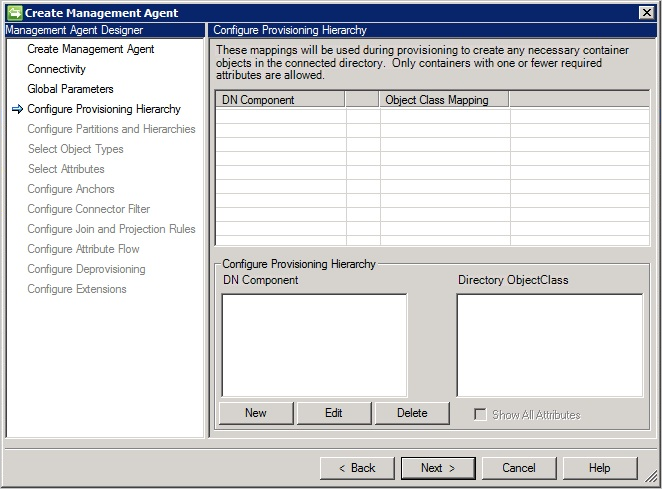
Configurare partizioni e gerarchie
Quando si configurano partizioni e gerarchie, è necessario selezionare la rubrica primaria denominata NAB=names.nsf. Oltre alla rubrica primaria, è possibile selezionare le rubriche secondarie, se presenti.
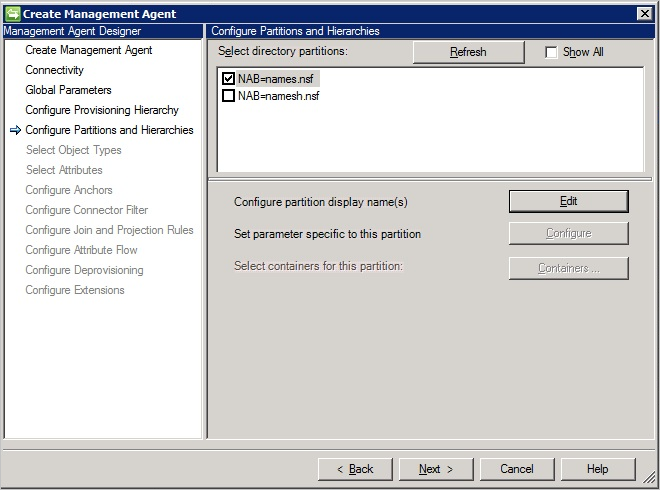
Selezione degli attributi
Quando si configurano gli attributi, è necessario selezionare tutti gli attributi preceduti da _MMS_. Questi attributi sono necessari quando si effettua il provisioning di nuovi oggetti in Lotus Domino
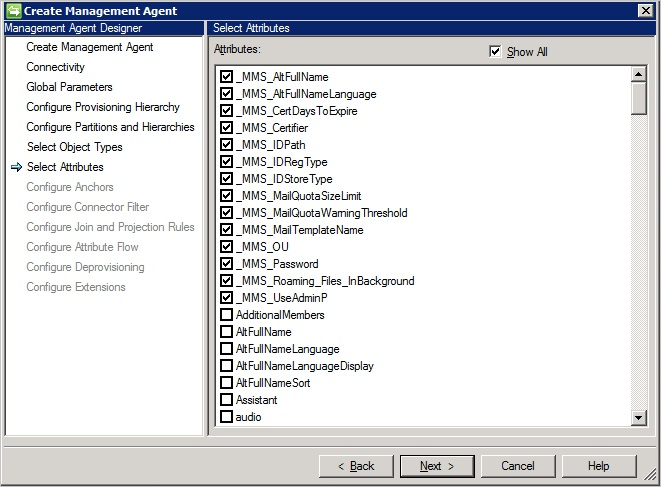
Gestione del ciclo di vita degli oggetti
Questa sezione offre una panoramica dei diversi oggetti in Domino.
Oggetti Persona
L'oggetto person rappresenta gli utenti nelle organizzazioni e nelle unità organizzative. Oltre agli attributi predefiniti, l'amministratore Domino può aggiungere attributi personalizzati a un oggetto Person. Come minimo, un oggetto Person deve includere tutti gli attributi obbligatori. Per un elenco completo degli attributi obbligatori, vedere Proprietà di Lotus Notes. Per registrare un oggetto persona, i seguenti prerequisiti devono essere soddisfatti:
- La rubrica (names.nsf) deve essere stata definita e deve essere la rubrica primaria.
- È necessario avere l'ID del certificatore O/OU e la password per registrare un determinato utente nell'Organizzazione/Unità Organizzativa.
- È necessario impostare un set specifico di proprietà di Lotus Notes per un oggetto di persona. Queste proprietà vengono utilizzate per il provisioning dell'oggetto persona. Per altre informazioni, vedere la sezione denominata Proprietà di Lotus Notes più avanti in questo documento.
- La password HTTP iniziale per una persona è un attributo e viene impostata durante il provisioning.
- L'oggetto person deve essere uno dei tre tipi supportati seguenti:
- Utente normale con un file di posta elettronica e un file ID utente
- Utente in roaming (un utente normale che include tutti i file di database in roaming)
- Contatti (utente senza file ID)
Le persone (ad eccezione dei contatti) possono essere ulteriormente raggruppate in Utenti e utenti internazionali degli Stati Uniti, come definito dal valore della proprietà _MMS_IDRegType. Queste persone usano il client notes per accedere ai server Lotus Domino, hanno un ID note e un documento Person. Se usano Posta note, hanno anche un file di posta elettronica. L'utente deve essere registrato per diventare attivo. Per altre informazioni, vedere:
- Configurazione degli utenti di Notes, precedentemente nella sezione
https://www.ibm.com/support/knowledgecenter/SSKTMJ_8.5.3/com.ibm.help.domino.admin85.doc/H_SETTING_UP_NOTES_USERS.html - Registrazione utente, in precedenza in
https://www.ibm.com/support/knowledgecenter/SSKTMJ_8.5.3/com.ibm.help.domino.admin85.doc/H_REGISTERING_USERS.html - Gestione degli utenti, in precedenza in
https://www.ibm.com/support/knowledgecenter/SSKTMJ_8.5.3/com.ibm.help.domino.admin85.doc/H_MANAGING_USERS_5151.html - Ridenominazione degli utenti, in precedenza in
https://www.ibm.com/support/knowledgecenter/SSKTMJ_8.5.3/com.ibm.help.domino.admin85.doc/H_RENAMING_A_LOTUS_INOTES_USER_STEPS.html
Tutte queste operazioni vengono eseguite in Lotus Domino e quindi importate nel servizio di sincronizzazione.
Risorse e stanze
Una risorsa è un altro tipo di database in Lotus Domino. Le risorse possono essere sale riunioni con vari tipi di attrezzature, ad esempio proiettori. Esistono sottotipi di risorse supportati dal connettore Lotus Domino definiti dall'attributo Tipo di risorsa:
| Tipo di risorsa | Attributo tipo di risorsa |
|---|---|
| Stanza | 1 |
| Risorsa (altro) | 2 |
| Riunione online | 3 |
Per il corretto funzionamento del tipo di oggetto Resource, è necessario quanto segue:
- Il database della prenotazione delle risorse deve esistere già nel server Domino connesso
- Il sito è già definito per la risorsa
Il database di prenotazione risorse contiene tre tipi di documenti:
- Profilo sito
- Risorsa
- Prenotazione
Per altre informazioni sulla configurazione del database di prenotazione risorse, vedere Configurazione del database delle prenotazioni delle risorse, in precedenza in https://www-01.ibm.com/support/knowledgecenter/SSKTMJ_8.0.1/com.ibm.help.domino.admin.doc/DOC/H_SETTING_UP_THE_RESOURCE_RESERVATIONS_DATABASE.html.
creare, aggiornare ed eliminare risorse
Le operazioni Di creazione, aggiornamento ed eliminazione vengono eseguite dal connettore Lotus Domino nel database di prenotazione risorse. Le risorse vengono create come documenti in Names.nsf( ovvero la rubrica primaria). Per altre informazioni sulla modifica e l'eliminazione di risorse, vedere Modifica ed eliminazione di documenti delle risorse, in precedenza in https://www.ibm.com/support/knowledgecenter/SSKTMJ_8.5.3/com.ibm.help.domino.admin85.doc/H_EDITING_AND_DELETING_RESOURCE_DOCUMENTS.html.
Operazione di importazione ed esportazione delle risorse
Le risorse possono essere importate ed esportate dal servizio di sincronizzazione, come qualsiasi altro tipo di oggetto. Selezionare il tipo di oggetto come Risorsa durante la configurazione. Per un'operazione di esportazione riuscita, è necessario avere i dettagli per Tipo di risorsa, Database conferenza e Nome sito.
Mail-In Database
Un database Mail-In è un database progettato per ricevere messaggi di posta elettronica. Si tratta di una cassetta postale lotus Domino che non è associata a un account utente Lotus Domino specifico ( ovvero non dispone di un proprio file ID e password). A un database di posta elettronica è associato un ID utente univoco ("nome breve") e il proprio indirizzo di posta elettronica.
Se è necessaria una cassetta postale separata con il proprio indirizzo di posta elettronica che può essere condiviso tra utenti diversi (ad esempio, group@contoso.com), viene creato un database di posta elettronica. L'accesso a questa cassetta postale viene controllato tramite il relativo elenco di controllo di accesso (ACL), che contiene i nomi degli utenti di Notes autorizzati ad aprire la cassetta postale.
Per un elenco degli attributi obbligatori, vedere la sezione denominata Attributi obbligatori più avanti in questo articolo.
Quando un database è progettato per ricevere un messaggio di posta elettronica, viene creato un documento di database Mail-In in Lotus Domino. Questo documento deve esistere nella directory Domino di ogni server in cui è archiviata una copia del database. Per una descrizione dettagliata sulla creazione di un documento di database di posta elettronica, vedere Creazione di un documento di database Mail-In, in precedenza in https://www.ibm.com/support/knowledgecenter/SSKTMJ_8.5.3/com.ibm.help.domino.admin85.doc/H_CREATING_A_MAILIN_DATABASE_DOCUMENT_FOR_A_NEW_DATABASE_OVERVIEW.html.
Prima di creare un database Mail-In, il database dovrebbe esistere già (dovrebbe essere stato creato da Lotus Admin) nel server Domino.
Gestione di gruppi
È possibile ottenere una panoramica dettagliata della gestione del gruppo Lotus Domino dalle risorse seguenti:
- Uso dei gruppi, precedentemente presso
https://www.ibm.com/support/knowledgecenter/SSKTMJ_8.5.3/com.ibm.help.domino.admin85.doc/H_USING_GROUPS_OVER.html - Creazione di un gruppo, in precedenza in
https://www.ibm.com/support/knowledgecenter/SSKTMJ_8.5.3/com.ibm.help.domino.admin85.doc/H_CREATING_AND_MODIFYING_GROUPS_STEPS_MIDTOPIC_55038956829238418.html - Creazione e modifica di gruppi, in precedenza in
https://www.ibm.com/support/knowledgecenter/SSKTMJ_8.5.3/com.ibm.help.domino.admin85.doc/H_CREATING_AND_MODIFYING_GROUPS_STEPS.html - Gestione dei gruppi, in precedenza in
https://www.ibm.com/support/knowledgecenter/SSKTMJ_8.5.3/com.ibm.help.domino.admin85.doc/H_MANAGING_GROUPS_1804.html - Ridenominazione di un gruppo, in precedenza in
https://www.ibm.com/support/knowledgecenter/SSKTMJ_8.5.3/com.ibm.help.domino.admin85.doc/H_RENAMING_A_GROUP_STEPS.html
Gestione delle password
Per un utente di Lotus Domino registrato, esistono due tipi di password:
- Password utente (archiviata nel file User.id)
- Internet/password HTTP
Il connettore Lotus Domino supporta solo operazioni con password HTTP.
Per eseguire la gestione delle password, è necessario abilitare la gestione delle password per il connettore nel Designer dell'agente di gestione. Per abilitare la gestione delle password, selezionare Abilita gestione delle password nella finestra di dialogo Configura estensioni.
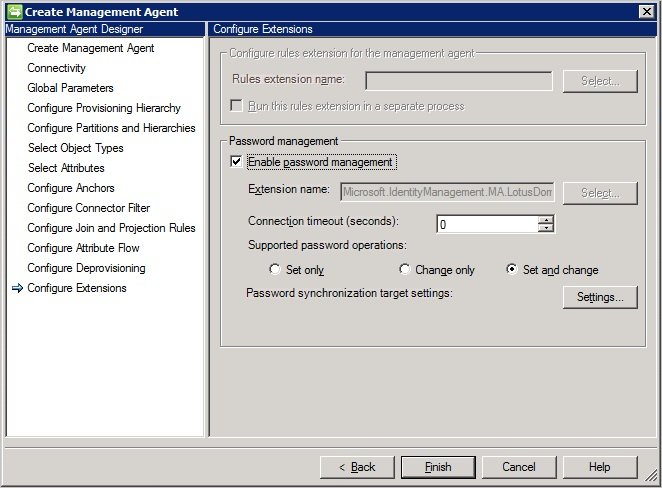
Il connettore Lotus Domino supporta le operazioni seguenti sulla password Internet:
- Imposta password: imposta una nuova password HTTP/Internet sull'utente in Domino. Per impostazione predefinita, viene sbloccato anche l'account. L'indicatore di sblocco viene reso disponibile nell'interfaccia WMI del motore di sincronizzazione.
- Cambia password: in questo scenario, un utente potrebbe voler modificare la password o viene richiesto di modificare la password dopo un determinato periodo di tempo. Affinché questa operazione venga eseguita, sia (la vecchia che la nuova password) sono obbligatorie. Una volta modificata, la nuova password viene aggiornata in Lotus Domino.
Per altre informazioni, vedere:
- Uso della funzionalità di blocco Internet
- Gestione delle password Internet, in precedenza in
https://www.ibm.com/support/knowledgecenter/SSKTMJ_8.5.3/com.ibm.help.domino.admin85.doc/H_NOTES_AND_INTERNET_PASSWORD_SYNCHRONIZATION_7570_OVER.html
Informazioni di riferimento
Questa sezione elenca le descrizioni degli attributi e i requisiti degli attributi per il connettore Lotus Domino.
Proprietà di Lotus Notes
Quando si effettua il provisioning di oggetti Person nella directory Lotus Domino, gli oggetti devono avere un set specifico di proprietà con valori specifici assegnati. Questi valori sono necessari solo per le operazioni Create.
Nella tabella seguente sono elencate queste proprietà e vengono fornite una descrizione.
| Proprietà | Descrizione |
|---|---|
| _MMS_AltFullName | Nome completo alternativo dell'utente. |
| _MMS_AltFullNameLanguage | Lingua da utilizzare per specificare il nome completo alternativo dell'utente. |
| _MMS_GiorniCertScadenza | Numero di giorni dalla data corrente prima della scadenza del certificato. Se non specificato, la data predefinita è di due anni dalla data corrente. |
| _MMS_Certifier | Proprietà che contiene il nome della gerarchia organizzativa del certificatore. Ad esempio: OU=OrganizationUnit,O=Org,C=Country. |
| _MMS_IDPath | Se la proprietà è vuota, non viene creato alcun file di identificazione utente in locale nel server di sincronizzazione. Se la proprietà contiene un nome file, viene creato un file ID utente nella cartella madata. La proprietà può contenere anche un percorso completo. |
| _MMS_IDRegType | Le persone possono essere classificate come contatti, utenti degli Stati Uniti e utenti internazionali. Nella tabella seguente sono elencati i valori possibili: |
| _MMS_IDStoreType | Proprietà obbligatoria per gli utenti statunitensi e internazionali. La proprietà contiene un valore intero che specifica se l'identificazione dell'utente viene archiviata come allegato nella rubrica note o nel file di posta elettronica della persona. Se il file ID utente è un allegato nella rubrica, può essere creato facoltativamente come file con _MMS_IDPath. |
| _MMS_MailQuotaSizeLimit | Numero di megabyte consentiti per il database di file di posta elettronica. |
| _MMS_MailQuotaWarningThreshold | Numero di megabyte consentiti per il database di file di posta elettronica prima che venga generato un avviso. |
| _MMS_MailTemplateName | File modello di posta elettronica utilizzato per creare il file di posta elettronica dell'utente. Se viene specificato un modello, il file di posta elettronica viene creato usando il modello specificato. Se non viene specificato alcun modello, viene usato il file modello predefinito per creare il file. |
| _MMS_OU | Proprietà facoltativa che corrisponde al nome dell'unità organizzativa nel certificatore. Questa proprietà deve essere vuota per i contatti. |
| _MMS_Password | Proprietà obbligatoria per gli utenti. La proprietà contiene la password per il file di identificazione dell'oggetto . |
| _MMS_UseAdminP | La proprietà deve essere impostata su true se il file di posta elettronica deve essere creato dal processo AdminP nel server Domino (asincrono al processo di esportazione). Se la proprietà è impostata su false, il file di posta elettronica viene creato con l'utente Domino (sincrono nel processo di esportazione). |
Per un utente con un file di identificazione associato, la proprietà _MMS_Password deve contenere un valore. Per l'accesso tramite posta elettronica tramite il client Lotus Notes, le proprietà MailServer e MailFile di un utente devono contenere un valore.
Per accedere alla posta elettronica tramite un Web browser, le proprietà seguenti devono contenere valori:
- MailFile: proprietà obbligatoria che contiene il percorso nel server Lotus Domino in cui è archiviato il file di posta.
- MailServer: proprietà obbligatoria che contiene il nome del server Lotus Domino. Questo valore è il nome da utilizzare quando è stato creato il file di posta Lotus nel server Domino.
- HTTPPassword: proprietà facoltativa che contiene la password di accesso Web per l'oggetto .
Per accedere al server Domino senza la funzionalità di posta elettronica, la proprietà HTTPPassword deve contenere un valore. La proprietà MailFile e la proprietà MailServer possono essere vuote.
Con _MMS_ IDStoreType = 2 (identificatore di archivio nel file di posta), la proprietà MailSystem di NotesRegistrationClass è impostata su REG_MAILSYSTEM_INOTES (3).
Attributi obbligatori
Il connettore Lotus Domino supporta principalmente questi tipi di oggetti (tipi di documento):
- Gruppo
- Mail-In database
- Persona
- Contatto (persona senza certificatore)
- Risorsa
Questa sezione elenca gli attributi obbligatori per ogni oggetto supportato da esportare in un server Domino.
| Tipo di oggetto | Attributi obbligatori |
|---|---|
| Gruppo | |
| Main-In Database | |
| Persona | |
| Contatto (persona senza certificatore) | |
| Risorsa |
Domande e problemi comuni
Il rilevamento dello schema non funziona
Per poter rilevare lo schema, è necessario che il file schema.nsf sia presente nel server Domino. Questo file viene visualizzato solo se LDAP è installato nel server. Se lo schema non è rilevabile, verificare quanto segue:
- Il file schema.nsf è presente nella cartella radice del server Domino
- L'utente dispone delle autorizzazioni per visualizzare il file schema.nsf.
- Forzare il riavvio del server LDAP. Aprire la Console di Lotus Domino e usare il comando Tell LDAP ReloadSchema per ricaricare lo schema.
Non tutte le rubriche secondarie sono visibili
Il connettore Domino si basa sulla funzionalità Directory Assistance per poter trovare le rubriche secondarie. Se mancano le rubriche secondarie, verificare se Directory Assistance, precedentemente in https://www.ibm.com/support/knowledgecenter/SSKTMJ_8.5.3/com.ibm.help.domino.admin85.doc/H_ABOUT_DIRECTORY_ASSISTANCE.html, è stata abilitata e configurata sul Server Domino.
Attributi personalizzati in Domino
Esistono diversi modi in Domino per estendere lo schema in modo che venga visualizzato come attributo personalizzato utilizzabile dal connettore.
approccio 1: estendere lo schema Lotus Domino
- Creare una copia del modello di directory Domino {PUBNAMES. NTF} seguendo questa procedura, in precedenza in
https://www.ibm.com/support/knowledgecenter/SSKTMJ_8.5.3/com.ibm.help.domino.admin85.doc/H_CREATING_A_COPY_OF_THE_DEFAULT_PUBIC_ADDRESS_BOOK_TEMPLATE.html(non è consigliabile personalizzare il modello di directory IBM Lotus Domino predefinito): - Aprire il modello di directory "Copia del Domino {CONTOSO.NTF}" creato in Domino Designer e seguire questi passaggi:
- Fai clic su Elementi condivisi ed espandi Sottomaschere
- Doppio clic su ${ObjectName} Schema ereditabile sottoformulario (dove {ObjectName} è il nome della classe di oggetti strutturali predefinita, ad esempio: Persona).
- Denominare l'attributo da aggiungere allo schema {MyPersonAtrribute} e corrispondente a tale attributo. Crea un campo selezionando il Menu Crea e quindi selezionando Campo dal menu.
- Nel campo aggiunto impostarne le proprietà selezionandone Type, Style, size, font e altri parametri correlati nella finestra Proprietà campo.
- Mantenere il valore predefinito dell'attributo uguale al nome specificato per tale attributo (ad esempio, se il nome dell'attributo è MyPersonAttribute, mantenere il valore predefinito con lo stesso nome).
- Salvare la sottomaschera ${ObjectName}InheritableSchema con i valori aggiornati.
- Sostituire il modello di directory Domino {PUBNAMES.NTF} con il nuovo modello personalizzato {CONTOSO.NTF} seguendo la seguente procedura, precedentemente in
https://www.ibm.com/support/knowledgecenter/SSKTMJ_8.5.3/com.ibm.help.domino.admin85.doc/H_ABOUT_RULES_FOR_CUSTOMIZING_THE_PUBLIC_ADDRESS_BOOK.html. - Chiudere Domino Admin e aprire Domino Console per riavviare il servizio LDAP e ricaricare lo schema LDAP:
- In Domino Console, inserire il comando nel campo di testo Domino Command per riavviare il servizio LDAP - Riavvia Task LDAP, in precedenza in
https://www.ibm.com/support/knowledgecenter/SSKTMJ_10.0.1/admin/conf_startingandstoppingtheldapservice_c.html. - Per ricaricare lo schema LDAP, usare il comando Tell LDAP - Tell LDAP ReloadSchema
- In Domino Console, inserire il comando nel campo di testo Domino Command per riavviare il servizio LDAP - Riavvia Task LDAP, in precedenza in
- Aprire Domino Admin e selezionare la scheda Persone & Gruppi per verificare che l'attributo aggiunto sia visibile in Domino Aggiungi persona.
- Aprire Schema.nsf dalla scheda File e verificare che l'attributo aggiunto sia riflesso nella classe di oggetti LDAP dominoPerson.
Approccio 2: Creare un oggetto auxClass con un attributo personalizzato e associarsi alla classe di oggetti
- Creare una copia del modello di directory Domino {PUBNAMES. NTF} seguendo questa procedura, in precedenza in
https://www.ibm.com/support/knowledgecenter/SSKTMJ_8.5.3/com.ibm.help.domino.admin85.doc/H_CREATING_A_COPY_OF_THE_DEFAULT_PUBIC_ADDRESS_BOOK_TEMPLATE.html(Non personalizzare mai il modello di directory IBM Lotus Domino predefinito): - Apri il modello di directory del template Copy of Domino {CONTOSO.NTF} creato in Domino Designer.
- Nel riquadro sinistro selezionare il Codice condiviso e quindi le Sottomaschere.
- Fare clic su Nuova sottomaschera
- Eseguire le operazioni seguenti per specificare le proprietà per la nuova sottomaschera:
- Con il nuovo sottoschema aperto, scegliere Progettazione - Proprietà sottoschema
- Accanto alla proprietà Name immettere un nome per la classe di oggetti ausiliari, ad esempio TestSubform.
- Mantenere la proprietà Options "Include in Insert Subform... finestra di dialogo" selezionata
- Deselezionare la proprietà Options "Render pass through HTML in Notes".
- Lascia le altre proprietà invariate e chiudi la casella Proprietà Sottomaschera.
- Salva e chiudi la nuova sottomaschera.
- Eseguire le operazioni seguenti per aggiungere un campo per definire la classe di oggetti ausiliari:
- Apri la sottomaschera che hai creato.
- Scegliere Crea - Campo.
- Accanto a Nome nella scheda Informazioni di base della finestra di dialogo Campo specificare qualsiasi nome, ad esempio{ MyPersonTestAttribute}.
- Nel campo aggiunto, imposta le sue proprietà selezionando tipo, stile, dimensioni, carattere e proprietà correlate.
- Mantenere il valore predefinito dell'attributo uguale al nome specificato per tale attributo (ad esempio, se il nome dell'attributo è MyPersonTestAttribute, mantenere il valore predefinito con lo stesso nome).
- Salvare la sottomaschera con i valori aggiornati ed eseguire quanto segue:
- Nel riquadro sinistro selezionare Codice condiviso e quindi Sottomaschere
- Selezionare la nuova sottomaschera e scegliere Progettazione - Proprietà di progettazione.
- Clicca sulla terza scheda da sinistra e seleziona Propaga questo divieto di modifica della progettazione.
- Aprire la sottomaschera ${ObjectName}ExtensibleSchema, dove {ObjectName} è il nome della classe di oggetti strutturali predefinita, ad esempio Person.
- Inserisci risorsa e seleziona la sottomaschera (creata, ad esempio TestSubform) e salva la sottomaschera ${ObjectName}ExtensibleSchema.
- Sostituire il modello di directory Domino {PUBNAMES.NTF} con il nuovo modello personalizzato {CONTOSO.NTF} seguendo questi passaggi, precedentemente al punto
https://www.ibm.com/support/knowledgecenter/SSKTMJ_8.5.3/com.ibm.help.domino.admin85.doc/H_ABOUT_RULES_FOR_CUSTOMIZING_THE_PUBLIC_ADDRESS_BOOK.html. - Chiudere Domino Admin e aprire Domino Console per riavviare il servizio LDAP e ricaricare lo schema LDAP:
- In Domino Console, inserire il comando nel Comando Domino campo di testo per riavviare il servizio LDAP - Riavvia Task LDAP, precedentemente in
https://www.ibm.com/support/knowledgecenter/SSKTMJ_10.0.1/admin/conf_startingandstoppingtheldapservice_c.html. - Per ricaricare lo schema LDAP, usare il comando Tell LDAP Tell LDAP ReloadSchema.
- In Domino Console, inserire il comando nel Comando Domino campo di testo per riavviare il servizio LDAP - Riavvia Task LDAP, precedentemente in
- Aprire Domino Admin e selezionare la scheda "Utenti & Gruppi" per vedere che l'attributo aggiunto è riflesso in "Domino Aggiungi Persona" (nella scheda "Altri").
- Aprire Schema.nsf dalla scheda File di e verificare che l'attributo aggiunto sia riflesso nella classe oggetto ausiliario LDAP TestSubform.
Approccio 3: aggiungere l'attributo personalizzato alla classe ExtensibleObject
- Aprire il file {Schema.nsf} inserito nella directory radice
- Selezionare Classi Oggetto LDAP dal menu a sinistra in Tutti i Documenti dello Schema e fare clic sul pulsante Aggiungi Classe Oggetto:
- Specificare il nome LDAP sotto forma di {zzzExtensibleSchema} (dove zzz è il nome della classe di oggetti strutturali predefinita, ad esempio Person). Ad esempio, per estendere lo schema per la classe oggetto Person, specificare il nome LDAP {PersonExtensibleSchema}.
- Specificare il nome della classe Superior Object per il quale si desidera estendere lo schema. Ad esempio, per estendere lo schema per la classe oggetto Person, specificare il nome della classe Superior Object {dominoPerson}:
- Specificare un OID valido corrispondente alla classe oggetto.
- Selezionare Attributi estesi/personalizzati in Campi Tipi di attributi obbligatori o facoltativi in base al requisito:
- Dopo aver aggiunto gli attributi obbligatori a ExtensibleObjectClass, fare clic su Salva & Chiudi.
- Viene creato un oggetto ExtensibleObjectClass per la rispettiva classe oggetto predefinita con attributi estesi.
Risoluzione dei problemi
- Per informazioni su come abilitare la registrazione per la risoluzione dei problemi del connettore, vedere Come abilitare la traccia ETW per i connettori.